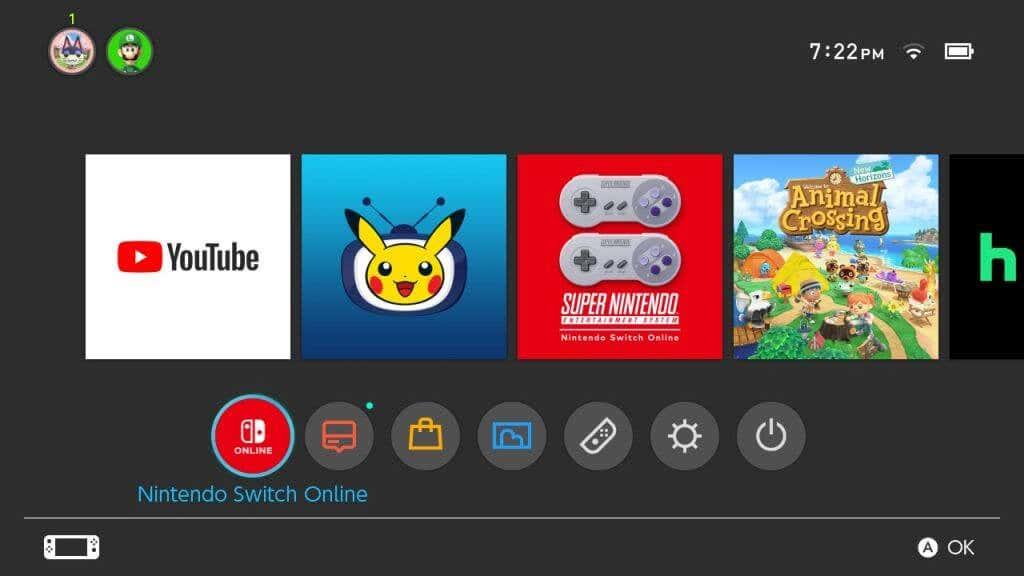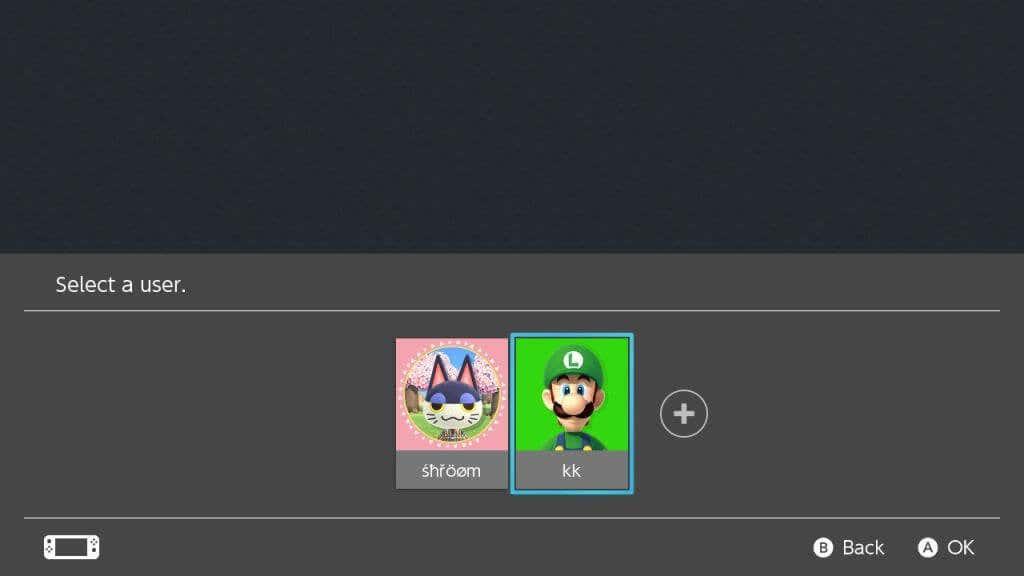Nintendo Switch har ett stort bibliotek med fantastiska moderna spel , men tänk om du känner för att spela något lite mer retro? Nintendo vet att många som använder Switch också är stora fans av sina äldre spelkonsoler, så de tog sig friheten att lägga till programvara för dessa konsoler och deras spel till Nintendo Switch.
Detta inkluderar NES, SNES, Gameboy, Gameboy Advance, Nintendo 64 och till och med Sega Genesis. Deras bibliotek har de bästa spelen från varje konsol, med remastrad grafik för Nintendo Switch-konsolens display.
Innehållsförteckning

Här visar vi dig hur du får tillgång till dessa virtuella konsoler, laddar ner och spelar dem och spelar dem med vänner.
Hur man får virtuella konsoler på din switch
Det första steget för att få dessa virtuella konsoler är att registrera dig för ett Nintendo Online-abonnemang . När du har gjort detta kan du ladda ner dem från Nintendo eShop. Den grundläggande Nintendo Switch Online-prenumerationen kostar $19,99 per år, och Nintendo Switch Online + Expansion Pack-prenumerationen (som du behöver för att spela GBA, Nintendo 64 och Sega Genesis) kostar $49,99 per år.
Så här registrerar du dig för Nintendo Switch Online-tjänsten via konsolen:
- Se till att ditt Switch-användarkonto är länkat till ett Nintendo Online-konto.
- På startskärmen Switch väljer du Nintendo Online-ikonen längst ner till vänster.
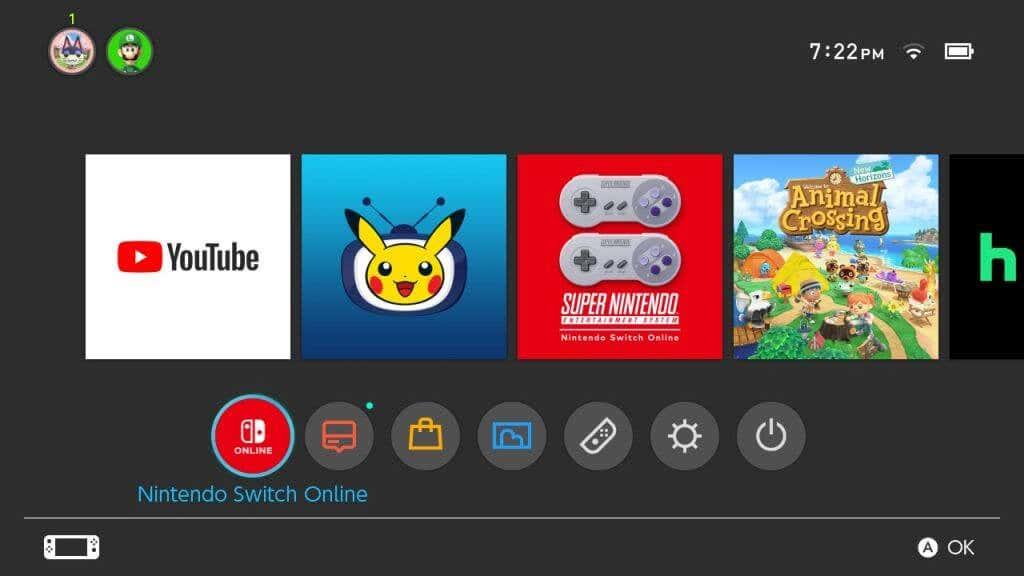
- Välj den användare du vill prenumerera på Nintendo Online med.
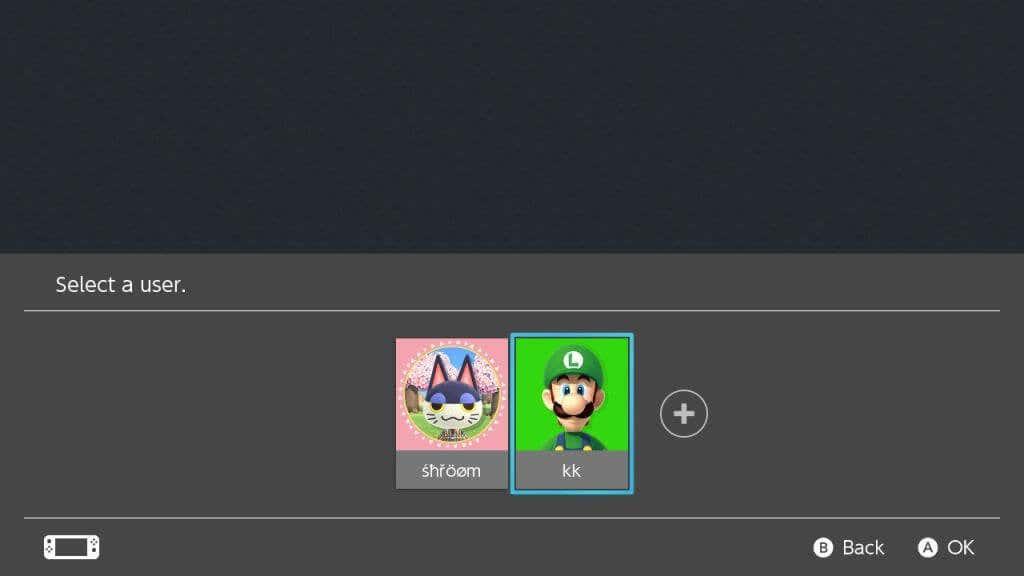
- Välj alternativet Hem i sidofältet .
- Flytta markören till knappen Bli medlem och välj den.
- Du kommer att tas till eShop. Ange ditt lösenord eller välj att hoppa över det steget.
- Välj vilken medlemskapstyp du vill ha genom att scrolla ner genom de olika priserna och välj Fortsätt till köp .
- Ange ditt postnummer.
- Välj din betalningsmetod och ange dina uppgifter för att betala för ditt medlemskap.
När din betalning går igenom har du ditt Nintendo Switch Online-medlemskap. Nu kan du gå till Nintendo eShop för att ladda ner de virtuella konsolerna. Här är hur.
- Välj Nintendo eShop-ikonen och välj användaren med Nintendo Online-medlemskapet.
- Det finns några sätt du kan hitta de virtuella konsolerna i eShop. Gå antingen till sökfunktionen och sök efter den specifika du vill ha, eller så kan du scrolla ner till Nintendo Online i sidofältet och scrolla ner till avsnitten Expansion Pack och Specialerbjudanden .
- Välj den virtuella konsolen du vill ladda ner. Kom ihåg att du bara kan ladda ner Gameboy Advance, Nintendo 64 och Sega Genesis om du prenumererar på Nintendo Online + Expansion Pack-medlemskapet.
- Välj knappen Gratis nedladdning och välj den igen.
Den virtuella konsolapplikationen du valde laddas ner till din Switch-startskärm. När den är klar kan du navigera till den för att börja spela.
Hur man använder Nintendo Switch Virtual Consoles
För varje retrokonsol som är tillgänglig på Switch kommer det att finnas ett stort bibliotek med videospel redo att spelas så snart du öppnar applikationen, som Super Mario Bros. och The Legend of Zelda-spel. För att börja spela ett spel, bläddra helt enkelt igenom biblioteket och välj ett spel för att börja spela.
Längst ned på skärmen ser du några kontroller. + -knappen fungerar som Start-knappen, – som Select-knappen, och du kan trycka på ZL- och ZR -triggarna samtidigt för att öppna Suspend-menyn. Du kan också hålla ned dessa triggers för att spola tillbaka spelet.
När du öppnar Suspend-menyn finns några alternativ tillgängliga för att ge en smidig spelupplevelse. Du kan välja Fortsätt för att återuppta spelet, Ladda uppehållspunkt för att ladda en sparad punkt som du skapat, Skapa uppehållspunkt för att ställa in en sparpunkt, Återställ spel för att gå tillbaka till titelskärmen och Till spelval för att gå tillbaka till spelbiblioteket .
Hur man spelar på retrokonsoler med vänner
En bra funktion med att dessa konsoler är tillgängliga på Nintendo Switch är att du också kan spela på dem med vänner i konsolapplikationen. Innan du gör detta, se till att de vänner du vill spela med läggs till i din vänlista på din Switch.
För att börja spela med vänner, följ dessa steg:
- Välj Spela online i sidofältet .
- För att vara värd för ett spel, välj Spela medan du väntar .
- Välj om du vill ha ett lösenord eller inte.
- Du kan välja att bjuda in en vän att spela med på nästa skärm, och de kan välja om de vill gå med i ditt spel.
- Om du inte väljer att bjuda in vänner, be dem gå till fliken Play Online och välj sedan ditt namn när det dyker upp i listan.
- Välj ett spel från biblioteket att spela så kan du spela det med dina vänner.
När du väl är i ett spel med vänner kommer du att spela som spelare en och andra kan spela som de andra spelarna i spel för flera spelare. I spel utan multiplayer, när du förlorar ett liv, kommer kontrollerna att flyttas till en annan spelare.
För att avsluta en onlinesession, välj Avsluta onlinesession i applikationens sidofält för att gå tillbaka offline.
Spela dina favoritretrospel på din Nintendo Switch
Med tiden kan Nintendo lägga till fler konsolremakes till Nintendo Switch-spelbiblioteket och nya spel till befintliga applikationer. Switch-användare kan prova äldre spel för första gången eller återvända till klassiska spel från tidigare år, som NES-spel som Kirby's Adventure, eller SNES-spel som Link to the Past.
Vilken retrokonsol eller spel hoppas du att Nintendo lägger till härnäst? Låt oss veta i kommentarerna.